WordPad เป็น โปรแกรมแก้ไขข้อความพื้นฐาน ที่ซับซ้อนกว่า Notepad เล็กน้อย แต่เป็นเครื่องมือที่น่าทึ่งหากคุณต้องการสิ่งขั้นต่ำเปล่า ใช้งานได้ฟรีโดยสมบูรณ์ ไม่เหมือน ไมโครซอฟต์ ออฟฟิศ และติดตั้งไว้ล่วงหน้าใน Windows OS ทุกเวอร์ชัน
แต่ความเรียบง่ายนั้นหมายความว่าขาดฟังก์ชันที่มีประโยชน์บางอย่างที่โปรแกรมแก้ไขข้อความอื่นๆ มี หนึ่งในนั้นคือตัวนับคำและ เครื่องมือตรวจสอบไวยากรณ์ นั่นหมายความว่าคุณไม่สามารถตรวจสอบจำนวนคำใน WordPad ได้ แต่มีวิธีอื่นและเราจะแสดงให้คุณเห็น
1. ใช้ไมโครซอฟต์เวิร์ด
คุณสามารถ ใช้ไมโครซอฟต์เวิร์ด เพื่อช่วยคุณนับคำที่เขียนใน WordPad นี่เป็นวิธีที่ดีที่สุดและง่ายที่สุดในการทำ อย่างไรก็ตาม ไม่ใช่ทุกคนที่สามารถเข้าถึง Microsoft Word ได้เนื่องจากเป็นส่วนหนึ่งของชุดโปรแกรม Microsoft Office แบบชำระเงิน
หากคุณติดตั้ง Microsoft Word บนแล็ปท็อปหรือพีซีของคุณ ต่อไปนี้คือวิธีใช้คุณลักษณะการนับจำนวนคำเพื่อตรวจสอบเอกสาร WordPad
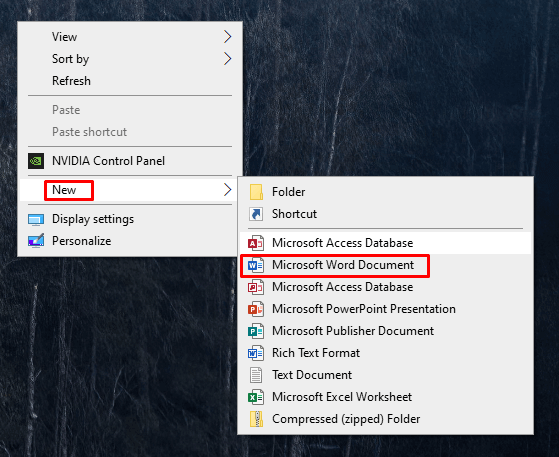
ตอนนี้คัดลอกและวางข้อความของคุณจาก WordPad ไปยังเอกสาร Microsoft Word ใหม่ที่คุณสร้างขึ้น ต่อไปนี้คือวิธีที่คุณสามารถทำได้:
ที่ด้านล่างของเอกสาร Word คุณควรจะเห็นจำนวนคำทั้งหมดของเอกสาร
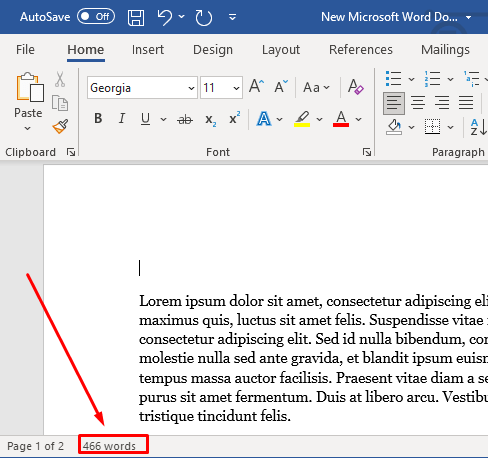
หากคุณไม่ได้ติดตั้ง Microsoft Word บนพีซีของคุณ คุณสามารถใช้ Microsoft Word 365 Online เพื่อตรวจสอบจำนวนคำในเอกสารของคุณโดยใช้ขั้นตอนเดียวกันข้างต้น.
2. ใช้ Google เอกสาร
Google Docs เป็นทางเลือกแทน Microsoft Word ที่สามารถช่วยคุณตรวจสอบจำนวนคำใน WordPad คุณสามารถเข้าสู่ระบบ Google เอกสารด้วยบัญชี Google ของคุณ
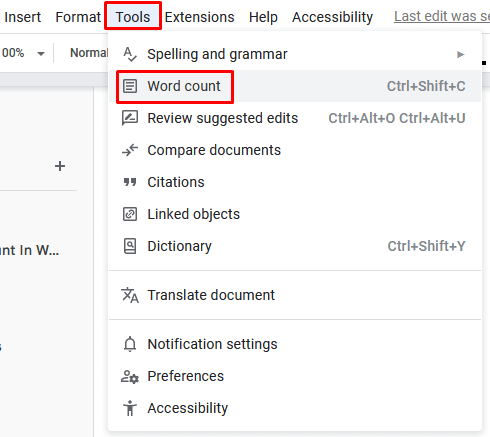
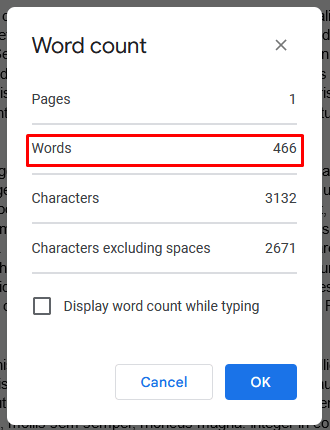
หากคุณต้องการพิมพ์และแก้ไขเอกสารใน Google เอกสารต่อ คุณสามารถเปิดตัวเลือกแสดงจำนวนคำขณะพิมพ์ในกล่องโต้ตอบเดียวกัน
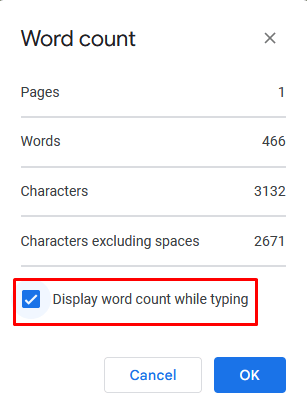
ตอนนี้คุณจะ ดูจำนวนคำสด ที่มุมซ้ายล่างของหน้าจอขณะพิมพ์ การคลิกลูกศรลงถัดจากจำนวนคำจะแสดงตัวเลือกเครื่องมือนับจำนวนคำอื่นๆ
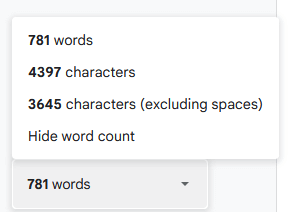
3. ตัวนับคำออนไลน์
มีเครื่องมือออนไลน์อื่นๆ ที่คุณสามารถใช้ตรวจสอบจำนวนคำในเอกสาร WordPad ของคุณได้ บางคนทุ่มเทให้กับการนับคำด้วยซ้ำ ค่าที่ง่ายที่สุดคือ WordCounter.net และ เครื่องมือนับคำ.
เครื่องมือออนไลน์เหล่านี้ทำงานบนหลักการเดียวกัน เยี่ยมชมเว็บไซต์ คัดลอกและวางข้อความในเอกสาร WordPad ของคุณ แล้วคลิกปุ่มส่งหากจำเป็น เครื่องมือจะนับคำและแสดงหมายเลขโดยอัตโนมัติ
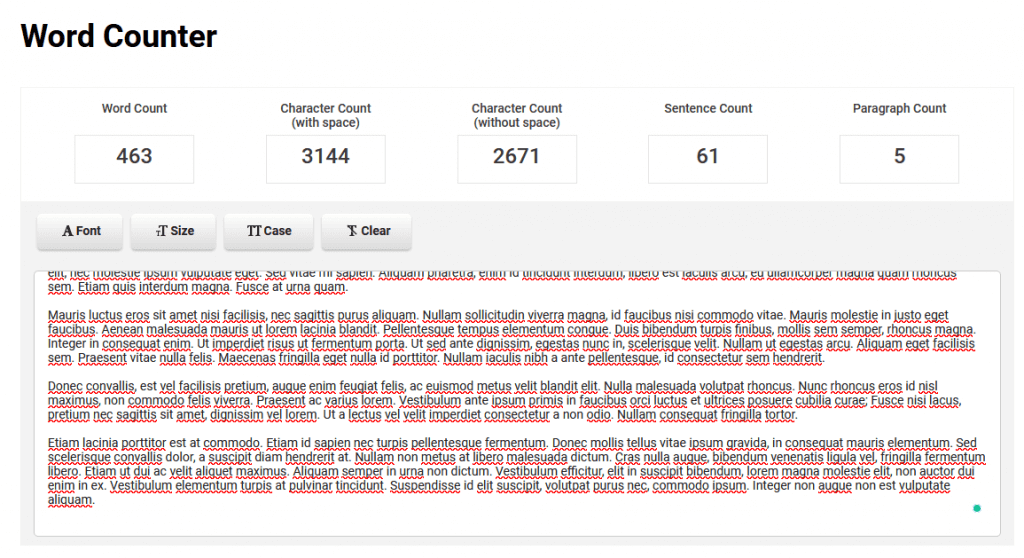
เครื่องมือออนไลน์บางส่วนมีคุณสมบัติที่ดีในการนับจำนวนครั้งที่คุณใช้แต่ละคำในเอกสารของคุณ และยังแสดงข้อมูลดังกล่าวเป็นเปอร์เซ็นต์อีกด้วย
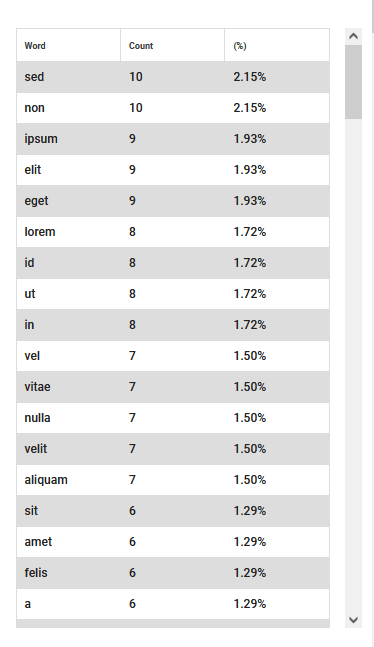
4. ใช้ทางเลือก Office ฟรี
หากคุณต้องการเขียนเอกสาร จดหมาย หรืองานมอบหมายเป็นประจำ คุณจะต้องมีเครื่องมือนับจำนวนคำที่มีประโยชน์ ด้วย WordPad คุณจะต้องคัดลอกและวางข้อความอย่างต่อเนื่องเพื่อตรวจสอบจำนวนคำ และ Microsoft Office อาจมีค่าใช้จ่ายสูง โดยเฉพาะอย่างยิ่งหากคุณต้องการเพียงการแก้ไขข้อความพื้นฐานเท่านั้น ลองดู ทางเลือกสำนักงาน และโปรแกรมแก้ไขข้อความแบบโอเพนซอร์ส เช่น LibreOffice และ Apache OpenOffice
การตรวจสอบจำนวนคำใน WordPad อาจใช้เวลานานสำหรับโครงการที่ซับซ้อน ดังนั้นให้เริ่มใช้เครื่องมือระดับมืออาชีพมากขึ้น WordPad ไม่ได้มีไว้เพื่อแทนที่โปรแกรมประมวลผลคำเช่น MS Word และ Google Docs.
.